Попередня сторінка: 15. Створення презентацій в MS PowerPoint
Наступна сторінка: 17. Графічні об’єкти в редакторі презе�...
1. Що таке мультимедіа?
2. Чи є у тебе досвід створення мультимедійних проєктів?
3. Які пристрої потрібні для перегляду мультимедійних проєктів?
16.1.
Редагування та форматування тексту в презентації
Одним із основних об’єктів презентації є текст. Його вводять у відповідне текстове поле. Воно завжди обмежене прямокутною рамкою, розмір якої змінюють за допомогою маркерів.

Текст до слайдів додають різними способами.
Спосіб 1. Перейти на вкладку Вставлення. У групі Текст ви
брати команду Текстове поле

(мал. 16.1). Після цього зміниться вигляд курсора. Навести курсор на робоче поле слайда та утворити рамку, утримуючи ліву клавішу миші, де можна буде вводити текст.

Спосіб 2. Через Буфер обміну (мал. 16.2) на вкладці Основне вставити вже скопійований текст з іншої програми.
Текст на слайдах, за потреби, редагують, тобто вставляють символи та виправляють помилки, і форматують — змінюють зовнішній вигляд. Для форматування на вкладці Основне є відповідні інструменти: вид шрифту, розмір шрифту, накреслення шрифту, колір шрифту, вирівнювання тексту.

Інструменти для зміни властивостей текстових об’єктів

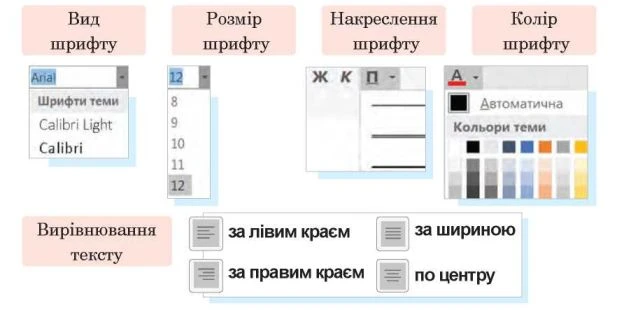

Текст оформляють у вигляді списків (мал. 16.3) або розміщують у колонки за допомогою інструментів Марке
ри

та Нумерація

що
розміщені в розділі Абзац на вкладці Основне.
Для форматування тексту потрібно:
1. Вибрати текст чи фрагмент тексту.
2. Виконати форматування тексту, використовуючи інструменти на вкладці Основне, або інструменти з контекстного меню вибраного об’єкта, або інструменти з тимчасової вкладки Формат у розділі Засоби креслення.

16.2.
Таблиці та об’єкти WondArt у презентації
До слайдів презентації додають таблиці та об’єкти WondArt. Вставляють таблицю у презентацію за допомогою команди Таблиця на вкладці Вставлення. Далі за допомогою мишки обирають кількість рядків і стовпців таблиці (мал. 16.4).
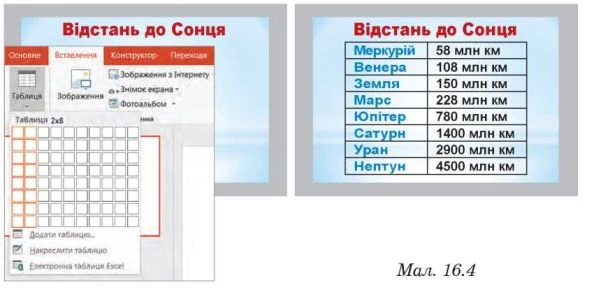
Щоб презентація була яскравою, використовують художнє оформлення тексту за допомогою об’єктів WondArt

WondArt — це текст, до якого вже застосували деякі ефекти. Найчастіше об’єкти WordArt використовують для написання заголовка.
Щоб додати об’єкт WondArt на слайд, потрібно виконати такі дії:
1. Перейти на вкладку Вставлення та обрати команду WondArt.
2. Вибрати шаблон тексту з розгорнутого списку (мал. 16.5).
3. Увести текст у виділене поле та натиснути на ліву клавішу миші за межами цього поля (мал. 16.6).
Текст, створений за допомогою інструментів WordArt, редагують та форматують так само, як і звичайний текст.
Для зручності слайди презентації можна пронумерувати чи відобразити на них дату (мал. 16.7). Для цього використовують інструменти Дата
й час

і Вставлення номера
слайда

що розміщені в
групі Текст на вкладці Вставлення.
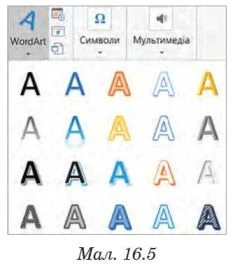


Правила роботи з текстом під час створення презентації
Відомості подавати короткими реченнями.
Не використовувати суцільний текст, краще його оформляти у вигляді списків.
До ключових фраз потрібно привертати увагу.
Не змішувати різні види шрифтів у презентації. Використовувати не більше двох шрифтів: один — для заголовка, другий — для основного тексту.
Шрифт у таблицях використовувати такий, як і основний.
Розмір шрифту повинен бути таким, щоб на слайдах уміщувалося максимум 8-12 рядків.
Текст розміщувати горизонтально.
Робота за комп’ютером
Пригадай правила безпечної роботи за комп’ютером.
1. Запусти на виконання редактор презентацій MS PowerPoint.
2. Відкрий презентацію «Планети Сонячної системи», над якою ти працював / працювала на попередньому уроці.
3. На титульному слайді зміни шрифт заголовка Планети Сонячної системи, використовуючи об’єкти WordArt.
За допомогою інструментів на Панелі швидкого доступу (мал. 16.8) можна скасовувати виконані дії або повторювати їх.
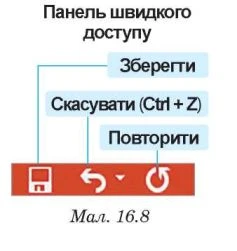
4. На другому слайді запиши назви планет Сонячної системи у вигляді списку, як на мал. 16.3.
5. На третьому слайді помісти відомості про Сонце за зразком. Напиши заголовок слайда за допомогою об’єктів WordArt.

6. На наступних слайдах напиши заголовки — назви планет Сонячної системи.
7. Збережи презентацію та продемонструй роботу вчителю / вчительці.
Завдання
1. Здійсни пошук і добір зображень для презентації на тему «Планети Сонячної системи», використовуючи мережу Інтернет.
2. Знайди відомості про походження назв планет.
Запитання
1. Які об’єкти можна розміщувати на слайдах?
2. Які інструменти для зміни властивостей текстових об’єктів тобі відомі?
3. Що таке об’єкти WordArt? Для чого їх використовують?
4. Як створити список?
5. Яких правил потрібно дотримувати, працюючи з текстовими об’єктами?
Це матеріал з підручника "Інформатика" 5 клас Глинський 2022
Наступна сторінка: 17. Графічні об’єкти в редакторі презе�...